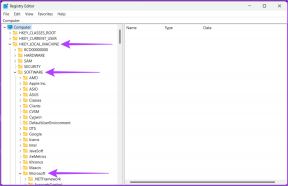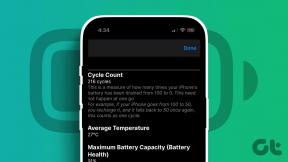Sådan finder, downloader og sletter du Google Duo-opkaldshistorik
Miscellanea / / November 29, 2021
Google Duo er efterhånden ved at blive alles yndlingsapp til videoopkald, især på Android-telefoner. For hver dag, der går, tiltræder nye brugere appen, og det har den nåede 1 milliard downloads. Er din specielle person også blandt de mange, der sluttede sig til Duo-appen? Det ville være fantastisk, men kun hvis du kunne rydde din seneste opkaldshistorik med dem på Duo-appen. Der er nysgerrige øjne overalt, jeg ved det.

I starten kan det være svært at se Google Duo-opkaldshistorikken på mobilapps. I dette indlæg får du at vide, hvordan du tjekker din Duo-opkaldshistorik, og vi viser dig også, hvordan du sletter den permanent fra appen og telefonregistrene. Og hvis du er interesseret i at downloade opkaldsposterne, har vi også nævnt det.
Så hvorfor vente? Lad os finde ud af, hvordan du tjekker og sletter Google Duo-opkaldslog på Android, iOS og web.
Tjek og eksporter Google Duo-opkaldshistorik på Android
Der er tre måder at tjekke din Google Duo-opkaldshistorik på Android-telefoner og -tablets.
Metode 1: Se fuld opkaldshistorik på Duo
Åbn først Google Duo-appen på din telefon. Nederst vil du se profilikonerne for de personer, der for nylig har kontaktet dig. Stryg op for at se hele listen.

Metode 2: Se individuel opkaldshistorik
Åbn Duo-appen for at se den detaljerede opkaldshistorik for en kontakt. Stryg op for at se kontaktlisten. Tryk på den kontakt, hvis historie du vil tjekke.


Tryk derefter på knappen Se historik i yderste højre side af beskeder.


Alternativt kan du trykke på ikonet med tre prikker i øverste højre hjørne. Vælg Vis hele historikken.


Metode 3: Se i telefonappen
Du kan også se Google Duo-opkaldshistorikken i Telefon-appen. Men for det skal du give tilladelse i Duo-indstillingerne.

For at gøre det skal du åbne Duo-appen og trykke på ikonet med tre prikker øverst. Vælg Indstillinger.


Tryk på Opkaldsindstillinger. Tryk derefter på Tilføj Duo-opkald til enhedens opkaldshistorik. Tryk på Tillad. Når du har givet tilladelsen, forsvinder indstillingen fra appen.


Du giver tilladelse til opkaldsloggen til Duo-appen. Hvis du deaktiverer tilladelsen til opkaldslog, vises indstillingen igen i appen, og opkaldshistorikken vises ikke i telefon- eller opkaldsappen på din Android-telefon eller -tablet.
Også på Guiding Tech
Deaktiver Duo-opkaldshistorik fra at blive vist i telefonappen
Følg disse trin for at forhindre, at Duo-opkald vises i telefonopkaldshistorikken:
Trin 1: Åbn Indstillinger på din telefon, og gå til Apps.
Trin 2: Tryk på Duo under Alle apps. Tryk derefter på Tilladelser.


Trin 3: Tryk på Opkaldslogger og tilbagekalde tilladelsen.
Tip: Hvis indstillingen til at vise opkaldshistorik i Telefon-appen ikke er tilgængelig i Duo-appen, skal du give opkaldsloggerne tilladelse til det samme.

Download Google Duo Call Log på Android
Her er trinene til at eksportere din Duo-opkaldshistorik på Android:
Trin 1: Start Google Dup-appen, og tryk på ikonet med tre prikker øverst. Tryk på Hjælp og feedback.


Trin 2: Igen skal du trykke på ikonet med tre prikker øverst og vælge Eksporter opkaldshistorik.


Tjek og download Google Duo-opkaldshistorik på iPhone
Der er to måder at tjekke opkaldshistorikken på iPhone.
Metode 1: Fra Duo App
Start Google Duo-appen på din iPhone. Du vil se de nyligt kaldte eller modtagne opkald nederst. Stryg op for at se en detaljeret liste.

Metode 2: Fra telefonapp
På iOS viser Google Duo ikke en detaljeret opkaldslog i selve appen. Du skal åbne Telefon-appen på din iPhone for at se den fulde opkaldshistorik. Duo-opkaldene kan identificeres med teksten Google Duo Audio eller Google Duo Video i opkaldsloggen.

Download Google Duo Call Log på iOS
Sådan downloader du Duo-opkaldsposter på iPhone og iPad.
Trin 1: Start Duo-appen, og tryk på ikonet med tre prikker øverst. Vælg Indstillinger.


Trin 2: Tryk på Om, vilkår og privatliv. Vælg Eksporter opkaldshistorik.


Også på Guiding Tech
Tjek og download Google Duo-opkaldshistorik på nettet
På webversionen af Google Duo finder du stemme- og videohistorikken direkte på startsiden. Den viser dog kun de seneste opkald. Detaljer såsom stemme, video, udgående eller modtagne opkald mangler i historikken.

Hvis du vil tjekke det, skal du downloade din opkaldslog på nettet.
Se detaljeret Google Duo-opkaldslog på nettet
For at downloade Duo-opkaldshistorikken på nettet skal du åbne duo.google.com. Klik på indstillingsikonet øverst.

Klik på Download nutid ved siden af Opkaldslog. Opkaldsloggen downloades i .csv-format. Du finder alle detaljer, såsom varigheden af opkaldet, tidspunkt og mere.

Slet Google Duo-opkaldshistorik
Sådan rydder du din Duo-opkaldshistorik fra mobilapps og nettet.
Ryd Duo-historik på nettet
På webversionen af Google Duo skal du holde markøren over kontakten. Klik på ikonet med tre prikker, og vælg Slet Duo-historik.

Ryd Duo-historik på Android og iOS
Der er fire måder at slette din Duo-stemme- og videohistorik på mobilen.
Metode 1: Slet opkaldslog fra Google Duo-startskærmen
På Android og iOS kan du se opkaldshistorikken på startskærmen i Duo-appen i form af avatarer. Tryk og hold på den avatar, du vil fjerne fra opkaldsloggen. Vælg Slet Duo-historik på Android og Fjern fra liste på iOS for at slette den seneste opkaldspost.

Metode 2: Slet hele opkaldshistorikken for en kontakt
For det skal du åbne kontakten i Duo-appen og trykke på ikonet med tre prikker øverst. Vælg Slet Duo-historik.


Metode 3: Slet opkaldshistorik fra telefonappen
For at slette opkaldsloggen fra Telefon-appen på Android skal du åbne opkaldsposten og trykke på sletteikonet. På iPhone skal du stryge til venstre på opkaldsposten for at slette den.
Metode 4: Slet hele opkaldshistorikken (kun Android)
Hvis du vil rydde opkaldsloggen for alle kontakter på Duo, skal du rydde dataene til Duo-appen. Hvis du gør det, fjernes alle opkaldsposter. Bemærk dog, at din app vil opføre sig, som om du lige har installeret den. Du bliver nødt til at logge ind igen.
For at rydde data skal du åbne Indstillinger på din Android-telefon eller -tablet. Gå til Apps > Duo > Lager. Tryk på Ryd data.


Også på Guiding Tech
Rengør og start forfra
Tælles blandt bedste apps til videochat mellem Android og iOS, det er de simple ting, der gør appen umagen værd. Det er en af grundene til den hurtige succes Zoom app, som er en anden app til videoopkald. Heldigvis gør Google Duo det nemt at se og slette opkaldsposterne.
Næste: Tag ikke fejl af Duo-appens enkelhed med dens ringere karakter. Det er bundtet med rigelige funktioner, som du kan finde fra det næste indlæg, hvor vi dækker tips og tricks til Duo-appen.